
Menemukan lokasi di Peta di Mac
Anda dapat menemukan alamat, bisnis, penanda, dan lainnya—terlepas apakah lokasi dekat atau jauh—dan mendapatkan informasi mengenai lokasi.
Minta Siri. Katakan sesuatu seperti:
“Find coffee near me”
“What’s the quickest way to the Golden Gate Bridge?”
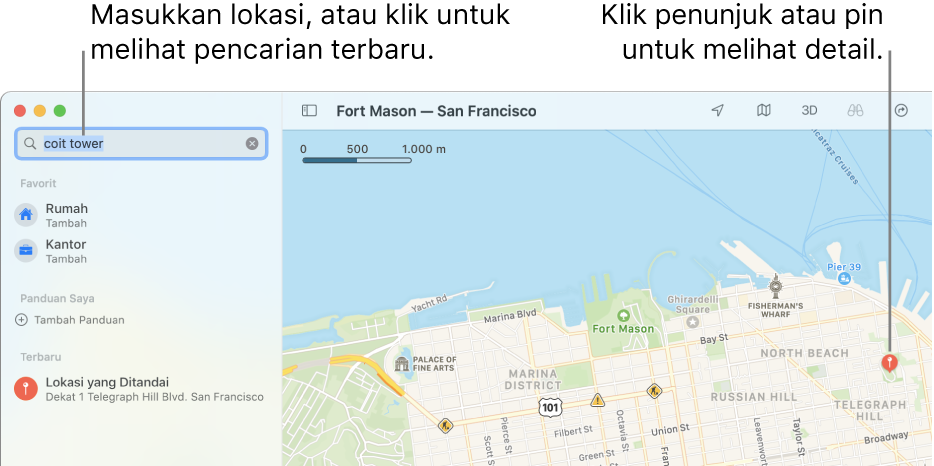
Di app Peta
 di Mac Anda, klik tombol Lokasi Saat Ini
di Mac Anda, klik tombol Lokasi Saat Ini  untuk menampilkan lokasi Anda di peta.
untuk menampilkan lokasi Anda di peta.Catatan: Jika Anda melihat pesan bahwa Peta tidak dapat menggunakan lokasi Anda saat ini, izinkan Peta untuk menggunakan lokasi Anda.
Klik di bidang pencarian, lalu masukkan alamat atau informasi lainnya. Misalnya:
Persimpangan (“8th and market”)
Area (“greenwich village”)
Penunjuk (“Guggenheim”)
Kode pos (“60622”)
Bisnis (“bioskop,” “restoran San Francisco,” “apple inc.”)
Koordinat GPS (“37.8199 U, 122.4783 B”)
Klik pin lokasi di peta, lalu klik tombol Lainnya
 di kartu informasi.
di kartu informasi.Kartu informasi dapat menampilkan alamat lokasi, jenis lokasi (misalnya, penunjuk atau bisnis), dan jarak dari lokasi Anda saat ini. Anda juga bisa mendapatkan petunjuk arah, menambahkan lokasi ke favorit atau kontak, atau melaporkan masalah.
Untuk menutup kartu informasi, klik di luar kartu.
Untuk membuka beberapa Peta, pilih File > Jendela Baru.
Anda juga dapat membuka peta dari app seperti Mail, Kontak, dan Kalender. Misal, di pesan Mail, tahan penunjuk di atas alamat, lalu klik panah yang muncul.